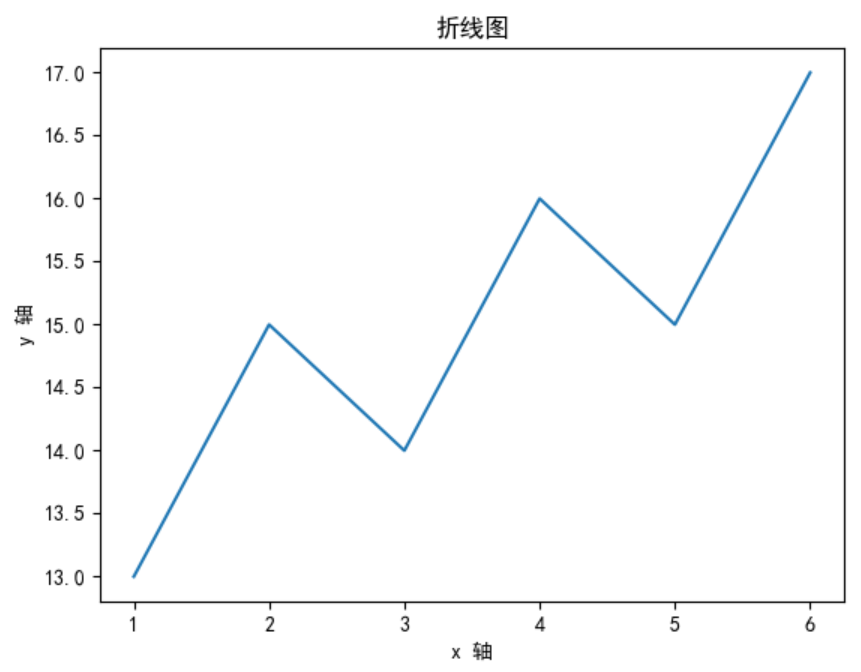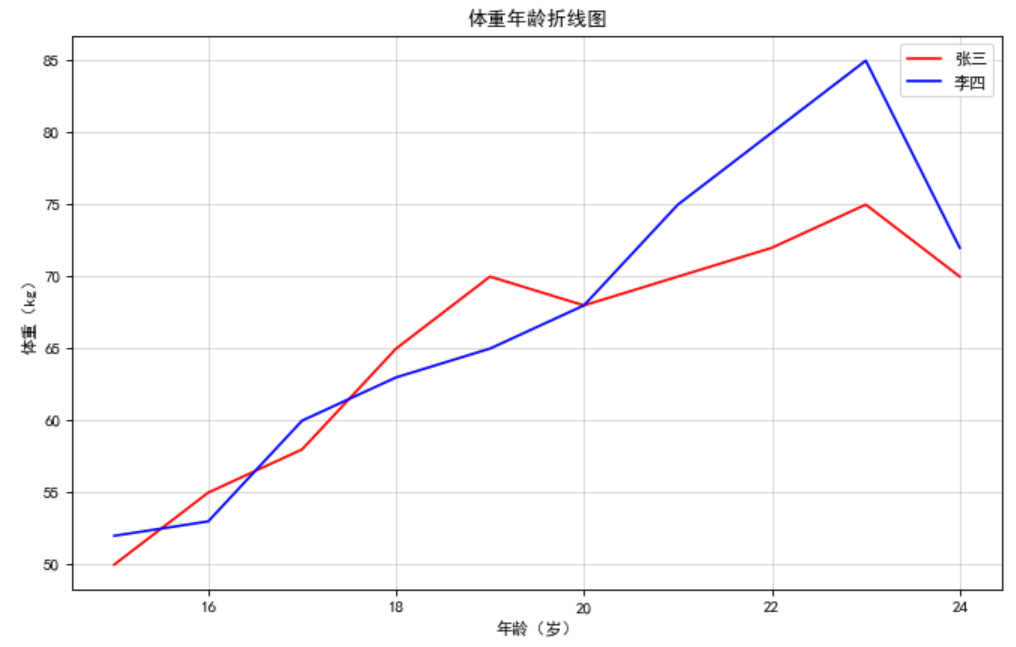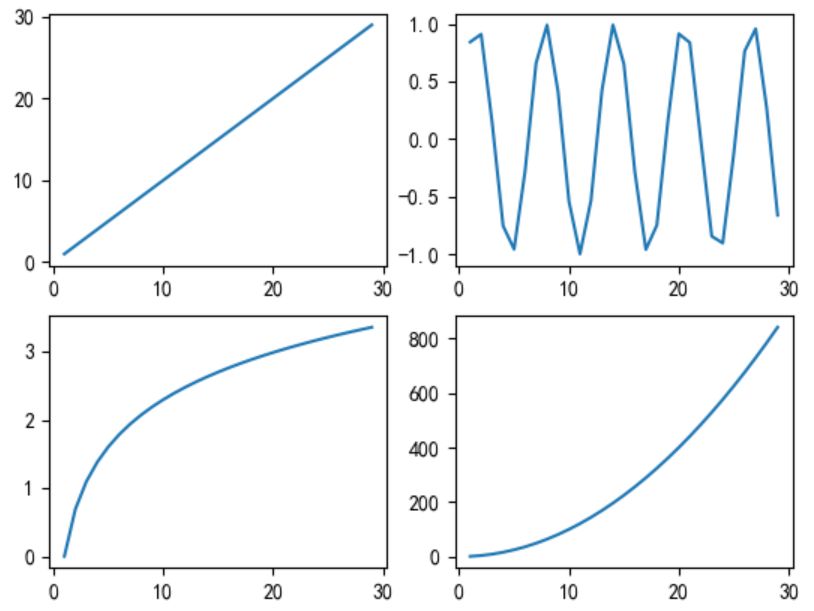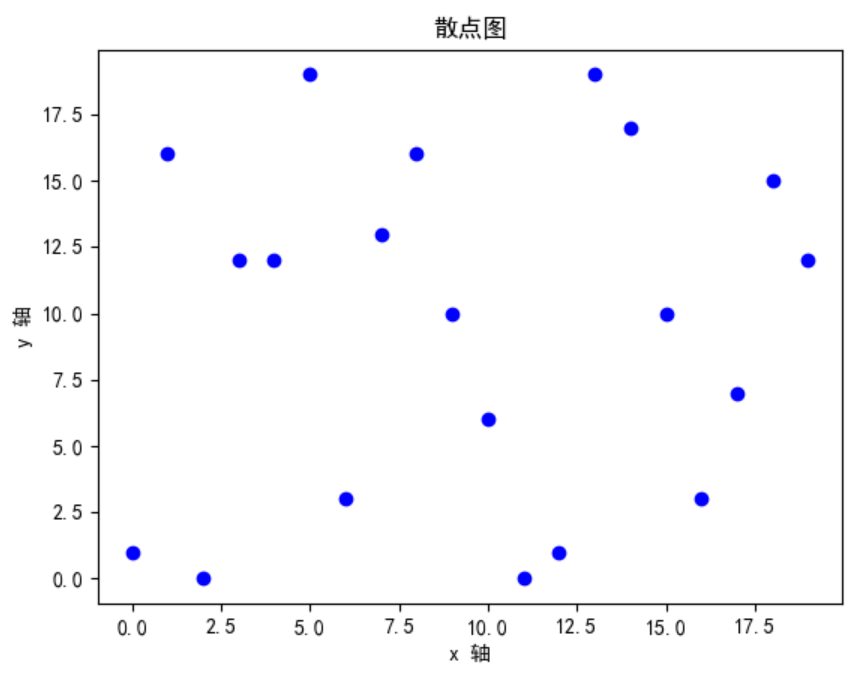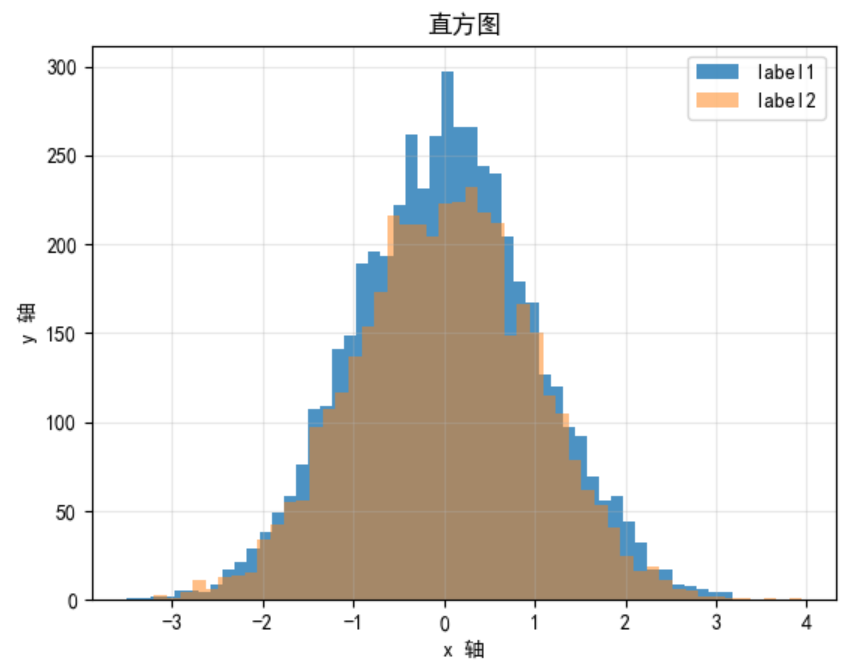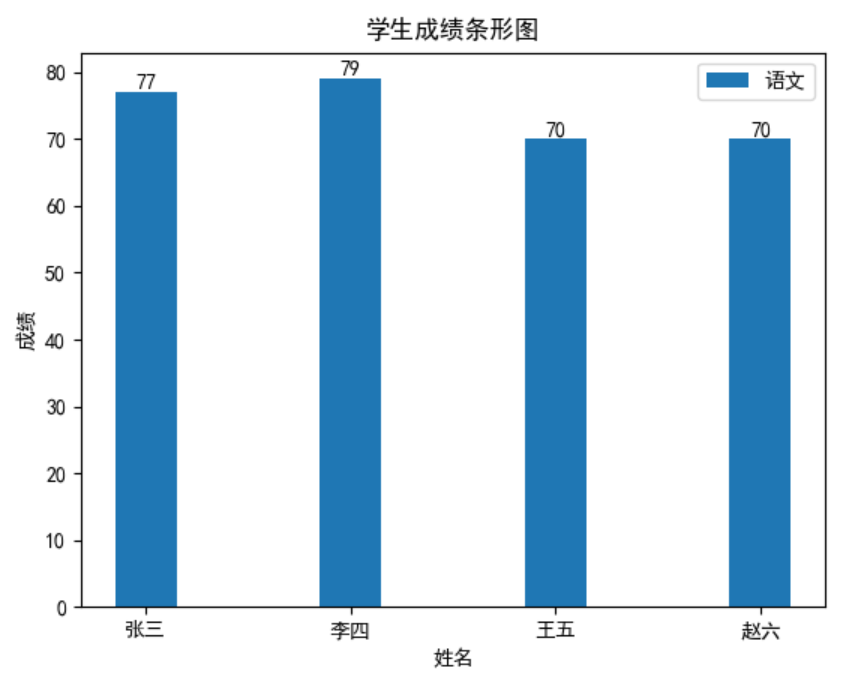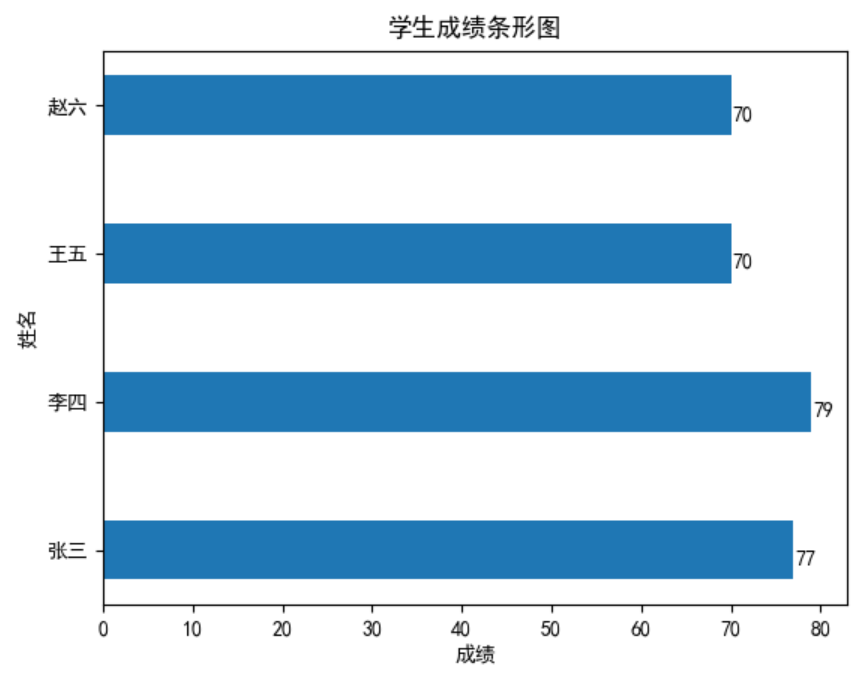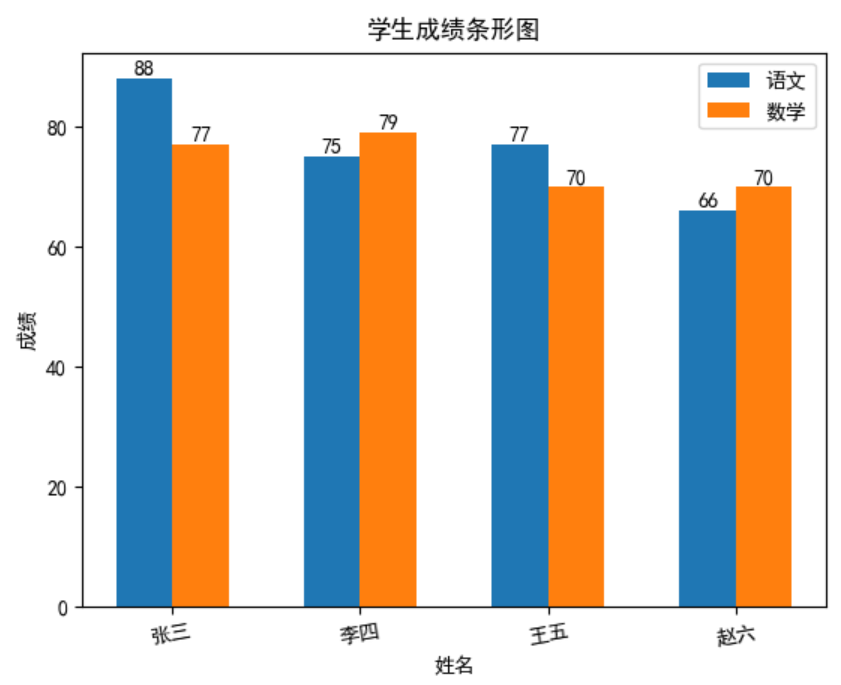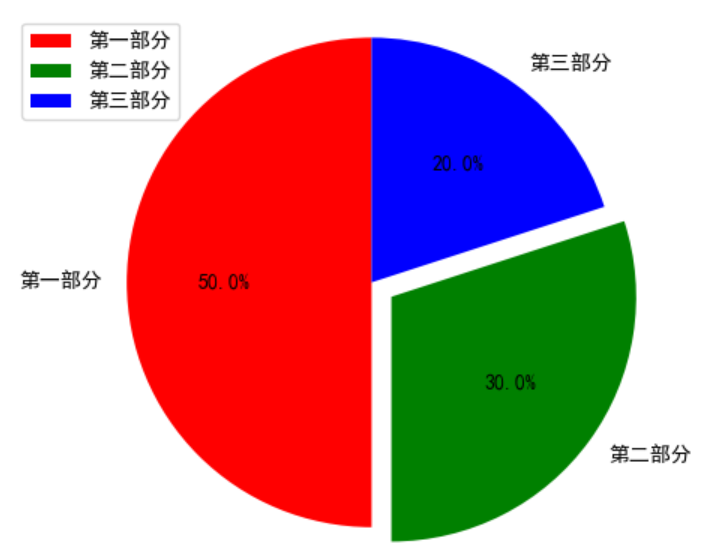|
|
Python 数据分析(二):Matplotlib 绘图 |
|
旁观者
L21
• 2021-03-07 • 回复 0 • 最后编辑于2021-03-07 10:52 • 只看楼主
• 举报
|
1. 简介
Matplotlib 是 Python 提供的一个绘图库,通过该库我们可以很容易的绘制出折线图、直方图、散点图、饼图等丰富的统计图,安装使用 pip install matplotlib 命令即可,Matplotlib 经常会与 NumPy 一起使用。
在进行数据分析时,可视化工作是一个十分重要的环节,数据可视化可以让我们更加直观、清晰的了解数据,Matplotlib 就是一种可视化实现方式。
2. 绘图
下面我们来学习一下如何使用 Matplotlib 绘制常用统计图。
2.1 折线图
折线图可以显示随某一指标变化的连续数据。
2.1.1 单线
首先,我们来看一下如何使用 Matplotlib 绘制一个简单的折线图,具体实现如下:
from matplotlib import pyplot as pltx = range(1, 7)y = [13, 15, 14, 16, 15, 17]plt.title('折线图')plt.xlabel('x 轴')plt.ylabel('y 轴')plt.plot(x, y)plt.show()
看一下效果:
我们在使用中文时可能会现乱码的问题,可以通过如下方式解决:
① 下载 SimHei.ttf,下载地址为:https://download.csdn.net/download/ityard/12248458,放到 site-packages\matplotlib\mpl-data\fonts\ttf 目录下
② 到 site-packages\matplotlib\mpl-data 目录下找到 matplotlibrc 文件,并修改如下两项即可
font.sans-serif : SimHei, DejaVu Sans, Bitstream Vera Sans, Computer Modern Sans Serif, Lucida Grande, Verdana, Geneva, Lucid, Arial, Helvetica, Avant Garde, sans-serifaxes.unicode_minus : False
我们还可以改变折线的样式、颜色等,通过示例来看一下。
from matplotlib import pyplot as pltx = range(1, 7)y = [13, 15, 14, 16, 15, 17]'''figsize:设置图片的宽、高,单位为英寸dpi:设置分辨率'''plt.figure(figsize=(8, 5), dpi=80)plt.title('折线图')plt.xlabel('x 轴')plt.ylabel('y 轴')'''color:颜色linewidth:线的宽度marker:折点样式linestyle:线的样式,主要包括:'-'、'--'、'-.'、':''''plt.plot(x, y, color='red', marker='o', linewidth='1', linestyle='--')# 保存# plt.savefig('test.png')plt.show()
看一下效果:
2.1.3 子图
Matplotlib 可以实现在一张图中绘制多个子图,我们通过示例来看一下。
from matplotlib import pyplot as pltimport numpy as npa = np.arange(1, 30)# 划分子图fig, axs = plt.subplots(2, 2)# 绘制子图axs1 = axs[0, 0]axs2 = axs[0, 1]axs3 = axs[1, 0]axs4 = axs[1, 1]axs1.plot(a, a)axs2.plot(a, np.sin(a))axs3.plot(a, np.log(a))axs4.plot(a, a ** 2)plt.show()
看一下效果:
2.2 散点图
散点图表示因变量随自变量而变化的大致趋势,我们通过示例来具体看一下如何绘制散点图。
from matplotlib import pyplot as pltimport numpy as npx = np.arange(0, 20)# 生成随机数y = np.random.randint(0, 20, size=20)plt.title('散点图')plt.xlabel('x 轴')plt.ylabel('y 轴')plt.plot(x, y, 'ob')plt.show()
看一下效果:
2.3 直方图
直方图也被称为质量分布图,主要用来表示数据的分布情况,我们通过示例来看一下如何绘制直方图。
import matplotlib.pyplot as pltimport numpy as np# 生成随机数d1 = np.random.randn(5000)d2 = np.random.randn(4000)'''bins:直方图条目数alpha:透明度label:图例名'''plt.hist(d1, bins=50, label = 'label1', alpha=0.8)plt.hist(d2, bins=50, label = 'label2', alpha=0.5)plt.grid(alpha=0.3)plt.title('直方图')plt.xlabel('x 轴')plt.ylabel('y 轴')# 显示图例plt.legend()plt.show()
看一下效果:
2.4 条形图
条形图宽度相同,用高度或长短来表示数据多少,它可以横置或纵置。
2.4.1 纵置
首先,我们来看一下如何绘制纵向条形图,以学生成绩为例,看一下具体实现。
import matplotlib.pyplot as pltimport numpy as nparr = np.arange(4)x = ['张三', '李四', '王五', '赵六']y = [77, 79, 70, 70]'''width:长条形宽度label:图例名'''rects = plt.bar(arr, y, width=0.3, label='语文')'''参数1:中点坐标参数2:显示值'''plt.xticks([idx for idx in range(len(x))], x)plt.title('学生成绩条形图')plt.xlabel('姓名')plt.ylabel('成绩')plt.legend()# 在条形图上加标注for rect in rects:height = rect.get_height()plt.text(rect.get_x() + rect.get_width() / 2, height, str(height), ha='center', va='bottom')plt.show()
看一下效果:
2.4.2 横置
我们接着再通过示例来看一下如何绘制横向条形图。
import matplotlib.pyplot as pltimport numpy as nparr = np.arange(4)y = ['张三', '李四', '王五', '赵六']x = [88, 79, 70, 66]plt.barh(range(4), x, 0.4, label='语文')plt.yticks(range(4), y)plt.xlabel('成绩')plt.ylabel('姓名')plt.title('学生成绩条形图')plt.legend(loc='upper right')for x, y in enumerate(x):plt.text(y + 0.2, x - 0.1, '%s' % y)plt.show()
看一下效果:
2.4.3 多条
最后,我们来看一下一个学生要同时显示语文和数学两门成绩时,如何通过 Matplotlib 来绘制条形图。
import matplotlib.pyplot as pltimport numpy as nparr = np.arange(4)x = ['张三', '李四', '王五', '赵六']y1 = [88, 75, 77, 66]y2 = [77, 79, 70, 70]'''width:长条形宽度label:图例名'''rects1 = plt.bar(arr, y1, width=0.3, label='语文')rects2 = plt.bar(arr + 0.3, y2, width=0.3, label='数学')'''参数1:中点坐标参数2:显示值参数3:间距'''plt.xticks([idx + 0.15 for idx in range(len(x))], x, rotation=10)plt.title('学生成绩条形图')plt.xlabel('姓名')plt.ylabel('成绩')plt.legend()# 编辑文本for rect in rects1:height = rect.get_height()plt.text(rect.get_x() + rect.get_width() / 2, height, str(height), ha='center', va='bottom')for rect in rects2:height = rect.get_height()plt.text(rect.get_x() + rect.get_width() / 2, height, str(height), ha='center', va='bottom')plt.show()
看一下效果:
2.5 饼图
饼图显示一个数据系列,我们通过示例来看一下如何绘制饼图。
import matplotlib.pyplot as pltlabel_list = ['第一部分', '第二部分', '第三部分']size = [50, 30, 20]# 各部分颜色color = ['red', 'green', 'blue']# 各部分突出值explode = [0, 0.1, 0]'''explode:设置各部分突出label:设置图例显示内容labeldistance:设置图例内容距圆心位置autopct:设置圆里面文本shadow:设置是否有阴影startangle:起始角度,默认从 0 开始逆时针转pctdistance:设置圆内文本距圆心距离l_text:圆内部文本p_text:圆外部文本'''patches, l_text, p_text = plt.pie(size, explode=explode, colors=color, labels=label_list, labeldistance=1.1, autopct="%1.1f%%", shadow=False, startangle=90, pctdistance=0.6)# 设置横轴和纵轴大小相等,这样饼才是圆的plt.axis('equal')plt.legend(loc='upper left')plt.show()
看一下效果: